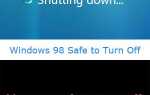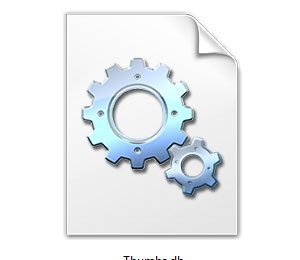
Хотя вы можете безопасно удалить любой файл thumbs.db, Windows автоматически создаст его заново, если не отключена опция создания файлов thumbs.db. В следующих разделах подробно описано, как остановить генерирование файлов thumb.db в разных версиях Windows. Выберите вашу версию из меню ниже и следуйте инструкциям.
- Windows XP
- Виндоус виста
- Windows 7
- Windows 8
Windows XP
- Откройте Мой компьютер.
- Нажмите Инструменты, а затем Параметры папки.
- В окне «Свойства папки» перейдите на вкладку «Вид».
- На вкладке «Вид» в разделе «Дополнительные параметры» установите флажок Не кэшировать миниатюры.
- Нажмите ОК.
Windows Vista и Windows 7
- Нажмите клавишу Windows + E.
- В появившемся окне нажмите «Упорядочить» в верхнем левом углу.
- В раскрывающемся меню выберите Папка и параметры поиска.
- В открывшемся окне «Свойства папки» выберите вкладку «Вид».
- Найдите раздел «Дополнительные параметры: окно».
- В разделе «Файлы и папки» установите флажок «Всегда показывать значки, а не миниатюры».
- Нажмите Применить, затем ОК.
- (Необязательно) Запустите очистку диска, чтобы очистить все существующие файлы thumbs.db.
Заметка
Если вы запустите утилиту очистки диска, убедитесь, что установлен флажок рядом с миниатюрами.
Windows 8
- Нажмите клавишу Windows + E.
- В появившемся окне выберите вкладку «Вид» в верхнем левом углу.
- Найдите и нажмите «Параметры» на правой стороне.

- В открывшемся окне «Свойства папки» выберите вкладку «Вид».
- Найдите раздел «Дополнительные параметры: окно».
- В разделе «Файлы и папки» установите флажок «Всегда показывать значки, а не миниатюры».
- Нажмите Применить, затем ОК.
- (Необязательно) Запустите очистку диска, чтобы очистить все существующие файлы thumbs.db.
Заметка
Если вы запустите утилиту очистки диска, убедитесь, что установлен флажок рядом с миниатюрами.